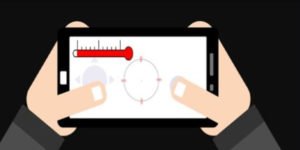В приложениях камеры многих телефонов Android, продаваемых в России, есть опция водяного знака. Во многих этих приложениях эта функция активирована по умолчанию, а в других ее можно активировать в настройках. Этот водяной знак вызывает несколько разногласий, так как некоторые пользователи не хотят видеть его на своих фото, в то время как другие рады, что он есть.
Если вы хотите активировать или удалить водяной знак со своих фотографий на Android, есть очень простой способ сделать это.
Добавление или удаление водяных знаков на Android
Водяной знак – обычная функция в приложении камеры для многих смартфонов Android, например, таких как Redmi, Huawei и т. д. К счастью, пользователи, которые не хотят, чтобы этот знак был на фотографиях, могут отключить его в любое время. Это возможно на всех смартфонах, хотя название опции или ее расположение могут различаться в зависимости от используемого вами приложения камеры.
Итак, если вы хотите добавить или удалить водяной знак с фотографий, которые вы делаете с помощью камеры своего телефона Android, выполните следующие действия:
- Откройте приложение камеры на вашем телефоне.
- Нажмите значок настроек.
- Найдите функцию «Водяной знак».
- Активируйте эту функцию.
- Если она активирована, но вам не нужен водяной знак, тогда отключите данную функцию.
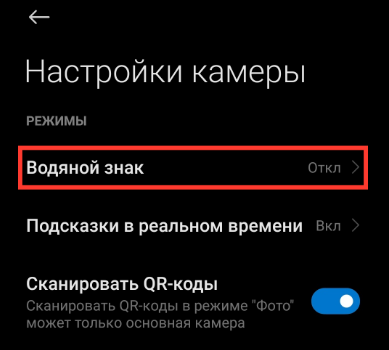
Как видите, добавление и удаление водяного знака не вызывает никаких сложностей. Единственное, о чем следует помнить – это расположение этого водяного знака, которое может варьироваться в зависимости от модели телефона.
Водяные знаки на фотографиях – это личный выбор каждого. Есть пользователи, которые не видят в них чего-то раздражающего, а другие думают, что они портят изображение. Если по умолчанию в вашем приложении камеры эти метки активированы, вы можете удалить их, чтобы они не беспокоили вас.